Esta é uma funcionalidade beta fechada. Não contacte o apoio técnico do Looker com perguntas sobre esta funcionalidade. Em alternativa, envie feedback a partir da extensão.
O suplemento do Looker para o Google Slides permite que os utilizadores importem visualizações do Looker para uma apresentação do Google Slides. Na apresentação, pode atualizar as visualizações para obter dados atualizados.
Pré-requisitos
A sua instância tem de cumprir os seguintes pré-requisitos antes de poder usar o Looker com o Google Slides:
- Ser alojado pelo Looker
- Estar a executar o Looker 22.8 ou posterior
Configurar o Looker para suportar o Google Slides
Um administrador do Looker tem de realizar os seguintes passos na sua instância do Looker. Os passos só têm de ser concluídos uma vez por instância do Looker:
Adicione os seguintes domínios à lista de autorizações de domínios incorporados na página Incorporar na secção Plataforma do menu Administração na sua instância do Looker:
https://n-3hyevst2i4fxgahwr5ziyvumnrvf67anika6gda-0lu-script.googleusercontent.comhttps://n-3hyevst2i4fxgahwr5ziyvumnrvf67anika6gda-1lu-script.googleusercontent.comhttps://n-3hyevst2i4fxgahwr5ziyvumnrvf67anika6gda-2lu-script.googleusercontent.com
Execute a chamada de API Register OAuth App a partir da sua instância do Looker, com os seguintes valores de parâmetros:
- client_guid:
com.looker.slides.addon body:
{ "redirect_uri": "https://script.google.com/macros/d/16mnTdrrkzTJU-PJZwjWI5Ak5d60dr1GJGYp8ba68YsvjbTO4fW0HL-8m/usercallback", "display_name": "Looker Slides addon", "description": "", "enabled": true, "group_id": 0 }Pode usar a aplicação Explorador de APIs para ver e executar rapidamente chamadas API a partir da sua instância do Looker. Apenas os administradores podem executar a chamada da API Register OAuth App.
Inserir uma visualização do Looker numa apresentação do Google Slides
Depois de um administrador do Looker configurar a sua instância do Looker para suportar o Google Slides, pode seguir estes passos para inserir visualizações do Looker numa apresentação do Google Slides:
Se for a primeira vez que usa a extensão do suplemento do Looker, instale a extensão do suplemento do Looker para o Google Slides.
No menu Suplementos do Google Slides, selecione Looker e, de seguida, Inserir visualizações.
Se for a primeira vez que usa a extensão, introduza o nome da sua instância do Looker. (O nome da instância que introduzir tem de corresponder ao valor na definição URL do anfitrião na instância.) Em seguida, siga as instruções para se autenticar na sua instância do Looker.
O Google Slides apresenta um menu do conteúdo do Looker ao qual pode aceder. Use o menu para navegar para o painel ou a pasta onde reside o painel de controlo ou o Look pretendido.
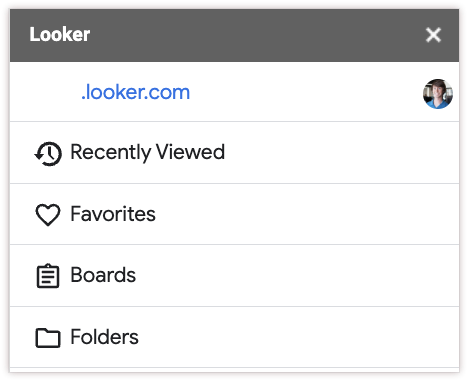
Selecione o painel de controlo ou o Look pretendido. Se selecionar um painel de controlo, é-lhe pedido que selecione apenas um dos respetivos mosaicos.
A visualização é inserida como uma imagem na apresentação, e o título do Look ou do mosaico do painel de controlo é inserido como uma caixa de texto. A hora em que a visualização do Looker foi inserida é adicionada às notas do diapositivo.
Depois de adicionar a visualização ao diapositivo, pode movê-la ou redimensioná-la tal como uma imagem padrão no Slides.
Não recorte a visualização se pretender atualizar os dados. A atualização dos dados numa visualização recortada redimensiona a visualização para o tamanho recortado.
Atualizar dados numa apresentação do Google Slides
Depois de adicionar uma visualização do Looker ao diapositivo, a visualização funciona como uma imagem estática. Para atualizar a visualização com os dados mais recentes, siga estes passos:
No menu Suplementos do Google Slides, selecione Looker e, de seguida, Atualizar visualizações.
Selecione as visualizações a atualizar.
As visualizações selecionadas são atualizadas com dados recentes, e o título é atualizado se tiver sido alterado. É anexada uma nova data/hora às notas dos diapositivos.
Disponibilização de feedback
Se encontrar erros ou um comportamento inesperado ao usar a funcionalidade, envie feedback a partir do Google Slides:
Clique no ícone do seu perfil de utilizador na extensão do Looker para abrir o menu do perfil de utilizador.
Clique em Enviar feedback.
Descreva o problema o mais detalhadamente possível, incluindo os passos que realizou antes de o encontrar.
Clique em Enviar para enviar feedback.
Factos importantes
Tenha em atenção o seguinte quando usar visualizações do Looker no Google Slides:
- Não pode importar mosaicos baseados em resultados unidos para o Google Slides.
- As imagens de visualização importadas contêm uma hiperligação para a instância do Looker. Se editar ou remover esta hiperligação, a opção Atualizar visualizações não atualiza os dados da visualização.
- Se recortar uma visualização no Google Slides, a opção Atualizar visualizações redimensiona a visualização para o tamanho recortado.
- As opções de formatação aplicadas à imagem no Google Slides, como Recolorir, são repostas pela opção Atualizar visualizações. Por outro lado, os efeitos de contorno e as sombras projetadas são preservados.
- As visualizações são calculadas no modo de produção, mesmo que o utilizador esteja no modo de programação na sua instância do Looker.
- Se, enquanto tenta atualizar as visualizações, vir o erro
Error occurred while loading visualizations information, a sua autenticação pode ter expirado. Inicie o fluxo de trabalho de inserção para reautenticar. - Esta funcionalidade e o acesso aos dados são experimentais e estão sujeitos a alterações.

